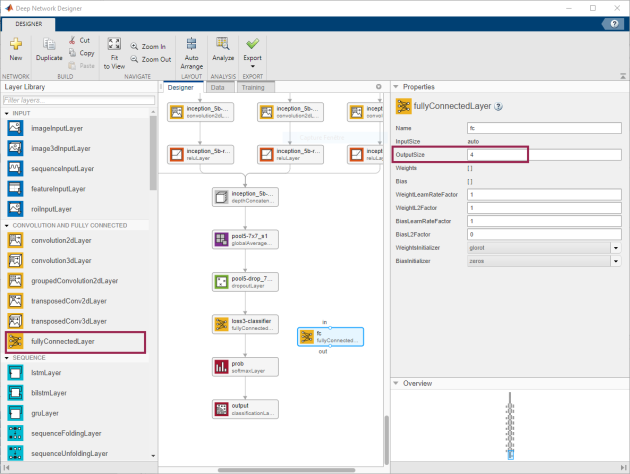Designer : charger le réseau à ré-entraîner
Modifiation de la couche 'fully connected"
En zoomant sur les couches finales, on peut voir la couche classifiante "fully connected".
Il suffit de glisser depuis la palette à gauche une nouvelle couche de type "fully connected"
Output size : doit correspondre aux nombre de classes
Il suffit ensuite de supprimer les flèches qui connectent la couche "fully connected" initiale et de connecter la nouvelle à la place
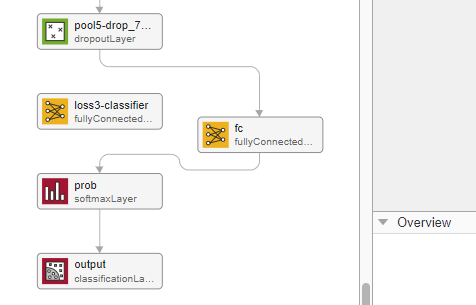
Modification de la couche de sortie
Même principe pour la couche de sortie
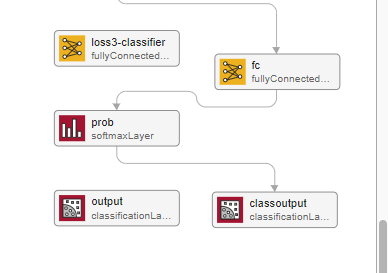
Suite du processus
Une fois le réseau importé modifié, il suffit de choisir "Export -> Workspace" : la structure "lgrah" est accessble depuis le workspace.
Il est possible de l'enregistrer mais ce n'est pas obligatoire.
Le graphe est ce qui permet de lancer la fonction "trainNetwork", en spécifiant en plus les images et les options. Le résultat sera le nouveau réseau ré-entraîné, qu'il suffira d'enregistrer.
Entraînement avec le Deep Designer
Il est possible de finaliser le processus avec le Deep Learning Designer
Spécifier les datas
Définir les options du training
Lancer le training
Ce n'est pas détaillé ici.